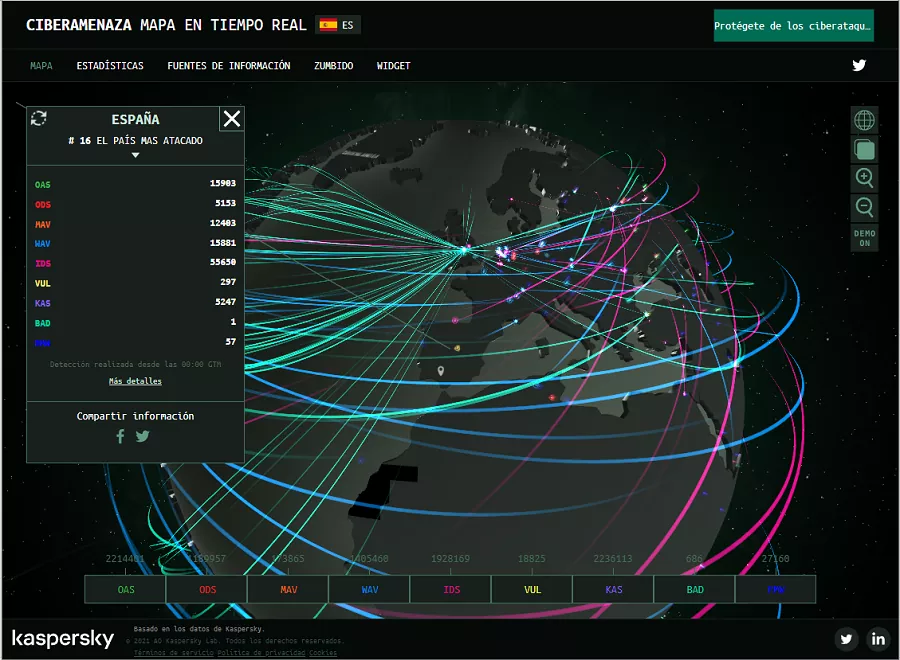Aprende cómo instalar Kali Linux en VirtualBox paso a paso. Guía completa 2025 con requisitos, configuración, solución de errores y preguntas frecuentes.

Instalar Kali Linux en VirtualBox es uno de los métodos más prácticos para practicar ciberseguridad sin modificar tu sistema principal. Tanto si estás comenzando en el hacking ético como si necesitas un entorno de pruebas seguro, una máquina virtual te permite experimentar, romper cosas y aprender sin riesgos.
En esta guía detallada aprenderás cómo instalar Kali Linux paso a paso en VirtualBox, desde la descarga de la imagen ISO hasta la configuración final. Además, incluimos consejos SEO-friendly, solución de errores comunes, requisitos y recomendaciones.
🔧 ¿Qué Necesitas Para Instalar Kali Linux en VirtualBox?
Antes de comenzar, asegúrate de cumplir con los siguientes requisitos:
✔ Hardware recomendado
- CPU con soporte para virtualización (Intel VT-x o AMD-V)
- 4 GB de RAM mínimo (8 GB recomendados)
- 20–40 GB de almacenamiento libre
- Conexión a Internet estable
✔ Software necesario
- VirtualBox actualizado (versión 7.x o superior)
- ISO oficial de Kali Linux
📥 Paso 1: Descargar VirtualBox
- Accede a la página oficial de Oracle.
- Descarga VirtualBox para tu sistema operativo:
- Windows
- macOS
- Linux
- Instálalo como cualquier otra aplicación.
💡 Consejo: Instala también el VirtualBox Extension Pack para mejorar compatibilidad USB, red y dispositivos.
📥 Paso 2: Descargar la ISO Oficial de Kali Linux
Desde el sitio oficial de Kali Linux selecciona la versión:
- Installer ISO (recomendada)
- Live ISO
- ARM (si fuese necesario)
Opciones:
- 64 bits
- KDE, XFCE, GNOME, etc.
⚙️ Paso 3: Crear una Máquina Virtual en VirtualBox
➤ Crear nueva máquina
- Abre VirtualBox y pulsa «Nueva».
- Pon un nombre descriptivo (por ejemplo: Kali Linux VM).
- Tipo: Linux
- Versión: Debian (64-bit)
➤ Asignar memoria RAM
- Mínimo: 2048 MB
- Recomendado: 4096–8192 MB
➤ Crear disco duro virtual
- Selecciona: VDI
- Almacenamiento: Dinámicamente asignado
- Tamaño recomendado: 40 GB
🖥 Paso 4: Configurar la Máquina Virtual
Antes de arrancarla, ajusta estas configuraciones:
🔹 CPU
- Asigna 2–4 núcleos
- Activa: Habilitar PAE/NX
🔹 Pantalla
- Memoria de vídeo: 128 MB
- Habilita Aceleración 3D
🔹 Red
- Modo: NAT (por defecto)
- Opcional: Bridge para pruebas avanzadas
🔹 Sistema
- Orden de arranque: Óptico primero
- Habilita EFI solo si lo necesitas
🚀 Paso 5: Iniciar la Instalación de Kali Linux
- Inicia la VM.
- Cuando VirtualBox lo pida, selecciona el archivo ISO de Kali Linux.
- Elige Graphical Install.
🛠 Paso 6: Proceso de Instalación Paso a Paso
1. Seleccionar idioma y distribución del teclado
Recomendado: Español – España.
2. Configurar red
Introduce nombre del equipo:
kali-machine (o lo que prefieras).
3. Crear usuario y contraseña
Define:
- Usuario estándar
- Contraseña segura
💡 Evita usar “kali” / “kali”.
4. Particionado
Selecciona:
- Guiado – utilizar todo el disco
- Particiones en un solo volumen
5. Instalación del sistema
El instalador copiará los archivos (puede tardar varios minutos).
6. Instalar GRUB
Selecciona Sí para instalar el gestor de arranque.
Finaliza y reinicia.
🖥 Paso 7: Mejorar el Rendimiento de Kali Linux en VirtualBox
🔸 Instalar Guest Additions
Dentro de la VM, ve a:
Dispositivos → Insertar imagen de CD de las Guest Additions
Luego ejecuta:
sudo apt update
sudo apt install -y build-essential dkms linux-headers-$(uname -r)
sudo sh /media/cdrom/VBoxLinuxAdditions.run
Esto permite:
- Pantalla completa
- Carpetas compartidas
- Mejor rendimiento gráfico
🔸 Configura la red
Para tareas de pentesting:
- Modo Puente (Bridge)
- Adaptadores múltiples
- Red interna para laboratorios
🧩 Errores Comunes y Soluciones
❗ VirtualBox no detecta 64 bits
Activa:
- Intel VT-x / AMD-V en BIOS
❗ Pantalla se queda negra al iniciar
Solución:
- Desactiva EFI
- Cambia controlador gráfico a VBoxVGA
❗ No funciona el modo pantalla completa
Reinstala Guest Additions.
🛡 Recomendaciones Para un Uso Seguro
- No practiques pentesting fuera de un entorno autorizado.
- Crea redes internas en VirtualBox para pruebas legales.
- Mantén Kali Linux y VirtualBox siempre actualizados.
❓ Preguntas Frecuentes (FAQ)
1. ¿Es seguro instalar Kali Linux en VirtualBox?
Sí. Es el método más seguro para aprender hacking ético sin afectar tu equipo principal.
2. ¿Qué versión de Kali debería descargar?
La Installer ISO, ya que permite instalaciones completas y estables.
3. ¿Necesito activar la virtualización en BIOS?
Sí. VirtualBox solo funciona correctamente si Intel VT-x o AMD-V están activos.
4. ¿Cuánta RAM necesita Kali Linux?
2 GB como mínimo, pero 4–8 GB es lo ideal.
5. ¿Qué hago si VirtualBox va lento?
Asigna más CPU, RAM y activa la aceleración 3D. Instala Guest Additions.
🏁 Conclusión
Instalar Kali Linux en VirtualBox es la forma más práctica y segura de crear tu propio entorno de ciberseguridad. Siguiendo esta guía paso a paso tendrás una máquina funcional, rápida y lista para practicar hacking ético, análisis de malware o pentesting profesional.
Si te interesa más contenido sobre ciberseguridad, Linux y herramientas de hacking, no olvides visitar tu sitio y seguir optimizando tu aprendizaje. ¿Quieres otra guía? ¡Pídemela!